Поиск документов и данных
Назначение
Инструмент предназначен для поиска документов карты, связанных с выбранными наборами данных, либо для поиска данных, участвующих в заданном документе карты.
Описание
Инструмент "Поиск документов и данных" призван помочь пользователям в лучшей ориентации и организации своих данных и карт. С помощью этого инструмента можно искать на диске карты ArcGIS, в которых используются указанные наборы данных, а также данные, участвующие в указанной карте.
Использование
Инструмент всегда доступен на панели инструментов или в выпадающем меню XTools Pro, либо в навигаторе XTools Pro, если расширение XTools Pro активно.
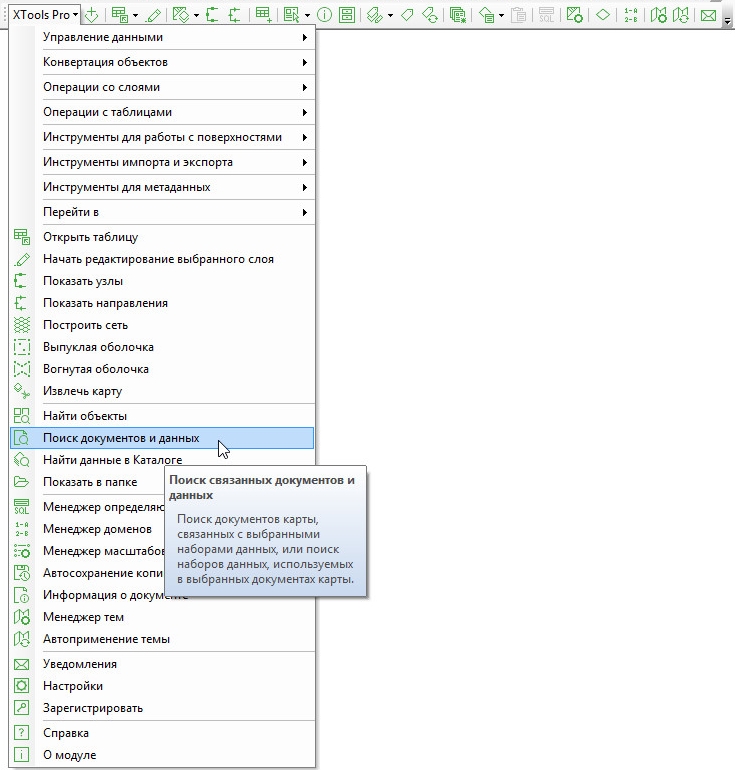
Кроме этого, инструмент доступен из контекстного меню слоя в таблице содержания ArcMap или набора данных в окне Catalog. В этом случае выбранный слой или набор данных будет автоматически добавлен в окно инструмента для поиска карт по нему.
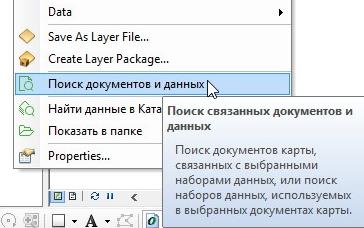
Окно инструмента состоит из двух основных частей и окна результатов поиска в нижней части:
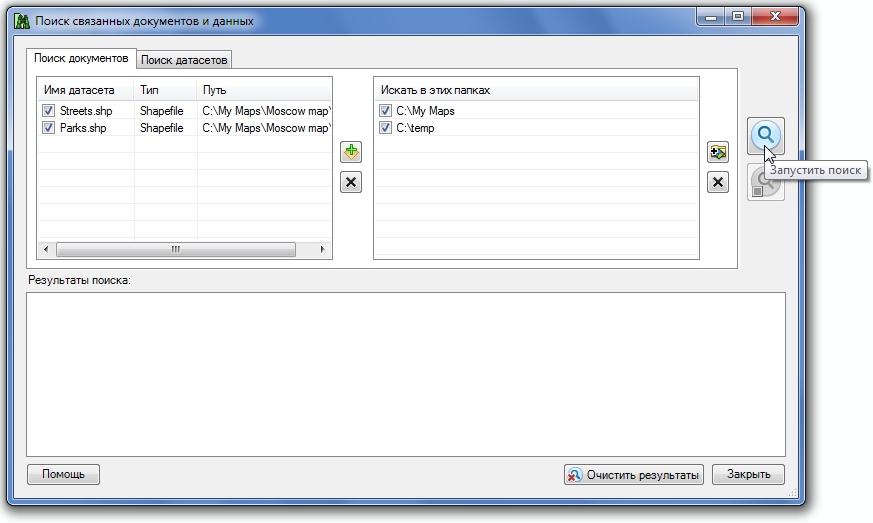
Поиск документов карты, связанных с выбранным набором данных
При поиске документов карты Вы можете задать для поиска один или несколько наборов данных, результаты поиска в последнем случае будут сгруппированы по этим наборам данных. Данные для поиска могут быть добавлены несколькими способами - с помощью диалога Добавить данные в окне инструмента, либо перетаскиванием данных из таблицы содержания или из открепляемого окна Каталога. Справа Вы можете задать папки, в которых будет производиться поиск. Можно задавать как отдельные папки, так и локальные диски в целом. При этом можно задавать любые папки, вне зависимости от присоединенных папок ArcGIS, равно как и папки, доступные с других компьютеров в локальной сети.
Анализируя наборы данных, инструмент учитывает комбинацию имени набора данных, тип данных и рабочую область данных.
Для поиска поддерживаются следующие документы ArcGIS:
-
документы ArcMap (mxd)
-
шаблоны ArcMap (mxt)
-
слои ArcGIS (lyr)
-
опубликованные карты (pmf)
-
документы ArcGlobe (3dd)
-
документы ArcScene (sxd)
-
шаблоны ArcScene (sxt)
Инструмент будет искать документы карт в этих форматах в заданных папках.
Добавив данные для поиска документов и выбрав, где будет производиться поиск, Вы можете начать поиск, нажав на соответствующую иконку "Запустить поиск" справа в окне инструмента. Процесс поиска может быть остановлен в любой момент, например, после того как найдется и появится в окне результатов поиска первый документ карты.
Поиск карт и данных базируется на индексе, который создается при первом запуске инструмента и обновляется при последующих поисках, индексируя изменения. Таким образом, в зависимости от данных и папок, заданных для поиска, процесс поиска может длиться дольше в первый раз. В дальнейшем поиск будет производиться быстрее, особенно, если Вы храните карты и данные примерно в одних и тех же рабочих папках на диске. Файл индекса хранится локально на диске в профиле пользователя.
Поиск наборов данных, используемых в выбранном документе карты
Инструмент позволяет искать не только документы карт, но и данные, используемые в заданном документе карты. В этом случае будут показаны все участвующие в карте наборы данных, во всех форматах (включая данные из баз геоданных SDE и ГИС Серверов), которые доступны для ArcGIS.
Работа с результатами поиска
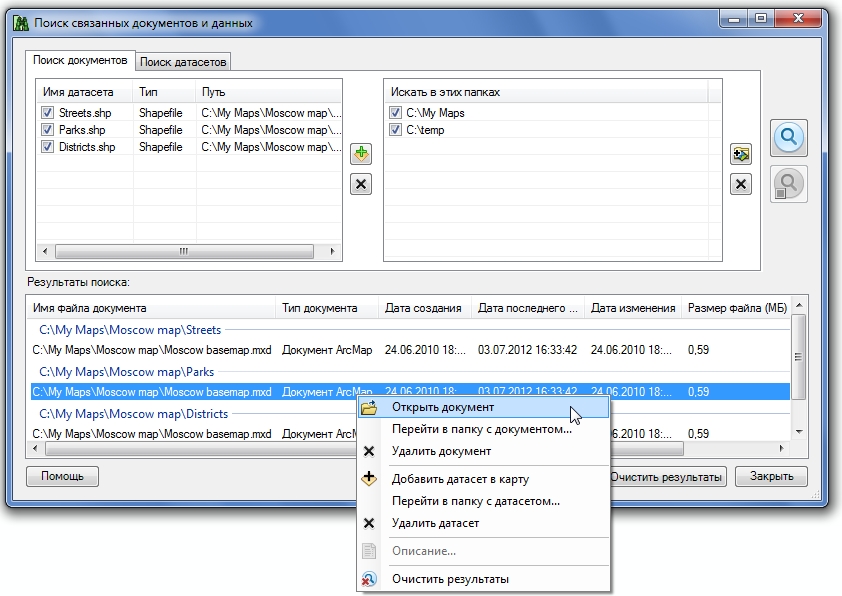
Для найденных документов карты доступны следующие варианты:
-
Открыть документ
- открывает найденный документ карты в соответствующем приложении
-
Перейти в папку с документом
- открывает папку на диске с найденным документом карты в Проводнике
-
Удалить документ
- удаляет найденный документ с диска
Для найденных наборов данных доступны следующие варианты:
-
Добавить датасет в карту
- добавляет выбранный набор данных на текущую карту
-
Перейти в папку с датасетом
- открывает папку на диске с найденным набором данных в Проводнике
-
Удалить датасет
- удаляет найденный набор данных с диска
-
Описание объекта
- открывает стандартное описание объекта ArcGIS
Результаты поиска можно сохранить в файл (.txt, .html).
Найденные в документе, но недоступные в данный момент по каким-то причинам наборы данных (битые ссылки на данные, отсутствие доступа к данным в SDE) отображаются в окне результатов поиска серым цветом. Такие результаты нельзя удалить, добавить в карту или перейти к ним в папку в Проводнике.









